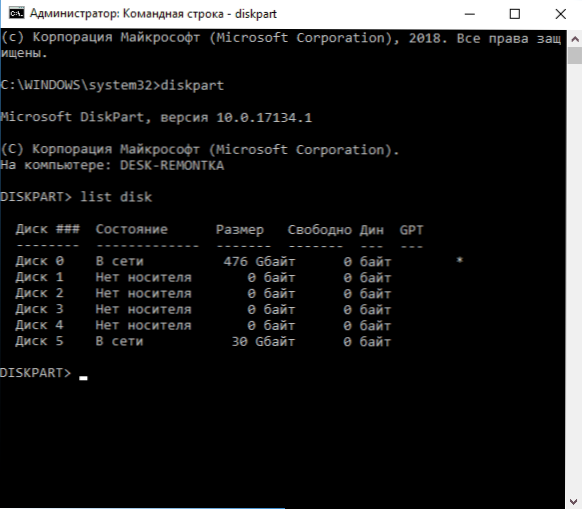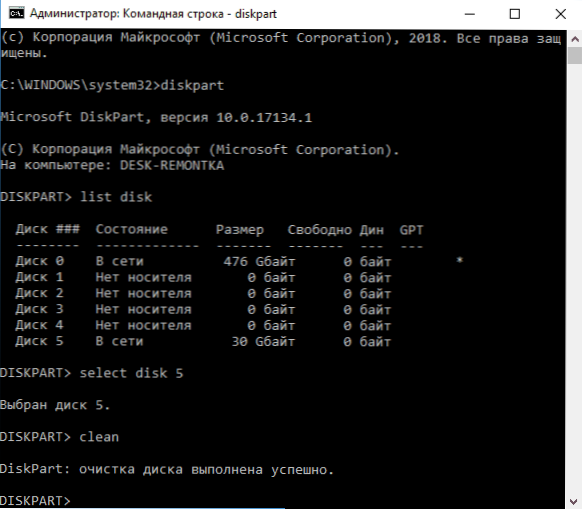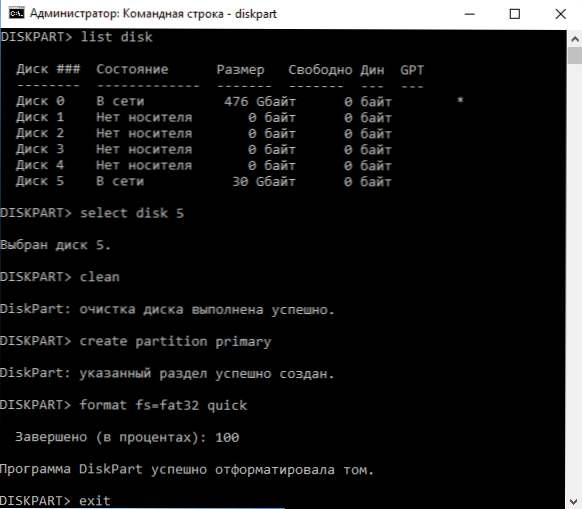U nekim ćete slučajevima možda trebati formatirati USB bljesak ili tvrdi disk pomoću naredbenog retka. Na primjer, to može biti korisno kada Windows ne može dovršiti oblikovanje, kao ni u nekim drugim situacijama.
U nekim ćete slučajevima možda trebati formatirati USB bljesak ili tvrdi disk pomoću naredbenog retka. Na primjer, to može biti korisno kada Windows ne može dovršiti oblikovanje, kao ni u nekim drugim situacijama.
Ovaj vodič detaljno će opisati kako formatirati USB bljesak ili tvrdi disk pomoću naredbenog retka u sustavu Windows 10, 8 i Windows 7, kao i objašnjenje kada će metode najbolje funkcionirati.
Napomena: formatiranje uklanja podatke s diska. Ako trebate formatirati C pogon, nećete ga moći raditi u pokretnom sustavu (budući da je OS na njemu), no ipak postoje načini koji su na kraju uputa.
Upotreba naredbe FORMAT iz naredbenog retka
Format je naredba za formatiranje pogona na naredbenom retku, koja postoji od datuma DOS-a, ali ispravno radi u sustavu Windows 10. Uz to, možete formatirati USB bljesak ili tvrdi disk, odnosno particije na njima.
Za bljesak voziti obično nije bitno, pod uvjetom da je definiran u sustavu, a slovo je vidljivo (jer obično sadrži samo jednu particiju), a za tvrdi disk može biti: s ovom naredbom možete oblikovati samo particije pojedinačno.Na primjer, ako je disk podijeljen na odjeljke C, D i E, pomoću formata možete najprije formatirati D, a zatim E, ali ne spojiti ih.
Postupak će biti sljedeći:
- Pokrenite naredbeni redak kao administrator (pogledajte Kako započeti naredbeni redak kao administrator) i unesite naredbu (primjer je dan za oblikovanje flash pogona ili particije tvrdog diska s slovom D).
- format d: / fs: fat32 / q (U navedenoj naredbi nakon fs: možete odrediti NTFS da ne formatirate u FAT32, već u NTFS-u. Također, ako ne odredite / q parametar, a ne pun, ali će se izvršiti potpuna formatiranja, pogledajte Brzo ili potpuno formatiranje bljeskalice i diska) ,

- Ako vidite poruku "Umetnite novi disk u pogon D" (ili s drugim slovom), samo pritisnite Enter.
- Od vas će biti zatraženo da unesete oznaku za količinu (naziv u kojem će se disk pojaviti u istraživaču), unesite po vlastitom nahođenju.
- Po dovršetku procesa, dobit ćete poruku da je formatiranje završeno i da se naredbeni redak može zatvoriti.
Postupak je jednostavan, ali donekle ograničen: ponekad je potrebno ne samo formatirati disk, nego i brisati sve particije na njemu (tj. Spojiti ih u jedan). Ovdje format neće funkcionirati.
Oblikovanje flash pogona ili diska u naredbenom retku pomoću DISKPART
Diskpart naredbeni redak alat, dostupan u sustavu Windows 7, Windows 8 i 10, može ne samo zasebne particije formatirane flash pogon ili disk, ali i kako bi ih ukloniti ili stvoriti nove.
Prvo, razmislite o korištenju Diskpart za jednostavno oblikovanje particija:
- Pokrenite naredbeni redak kao administrator, unesite diskpart i pritisnite Enter.
- Za red, koristite sljedeće naredbe i pritisnite Enter nakon svakog.
- popis glasnoće (Ovdje zabilježite broj volumen koji odgovara slovu pogona koji želite formatirati, imam 8, koristite sljedeću naredbu u sobi).

- odaberite volumen 8
- format fs = fat32 brzo (Umjesto FAT32 NTFS može biti specificiran, a ako vam ne treba postiti, i puni format, ne odredite brzo).

- izlaz
Time se dovršava oblikovanje. Ako želite izbrisati sve particije, bez iznimke (na primjer, D, E, F, i ostalo, uključujući i skrivene one) sa fizičkom disku i format kao jednu particiju, to može biti učinjeno na sličan način. U naredbenom retku upotrijebite sljedeće naredbe:
- diskpart
- popisni disk (Vidjet ćete popis povezanih fizičkih diskova, potreban vam je broj diska koji će biti oblikovan, moja je 5, imat ćete svoj vlastiti).
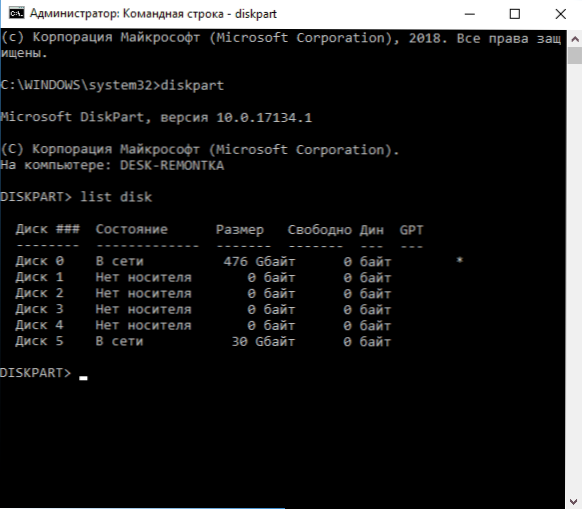
- odaberite disk 5
- čist
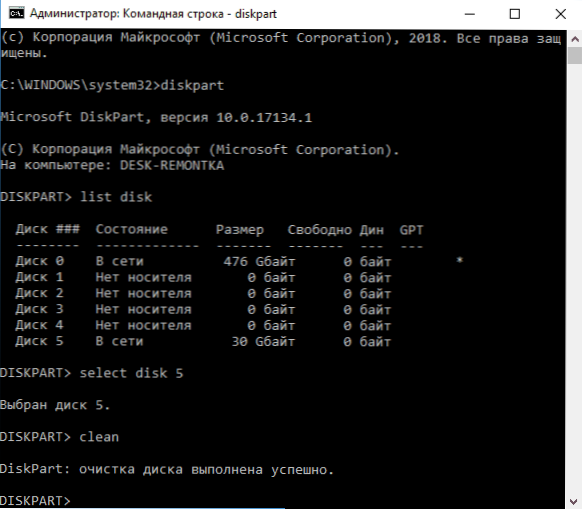
- stvoriti osnovnu particiju
- format fs = fat32 brzo (umjesto fat32 moguće je navesti ntfs).
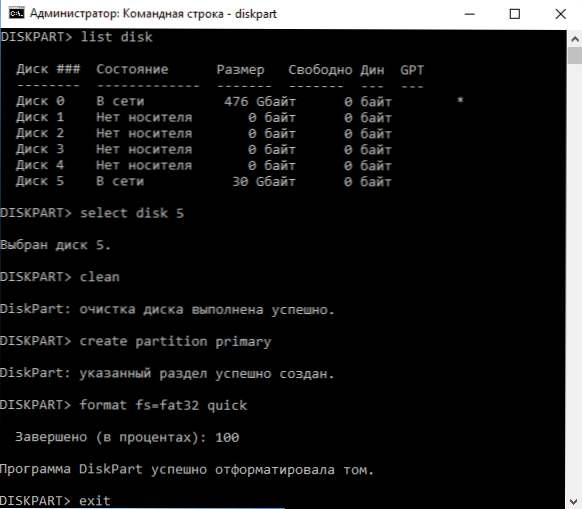
- izlaz
Kao rezultat toga, disk će ostati jedna oblikovana primarna particija s odabranim datotečnim sustavom.To može biti korisno, na primjer, kada bljesak voziti ne radi ispravno zbog činjenice da ima nekoliko particija (o tome ovdje: Kako izbrisati particije na flash pogonu).
Oblikovanje naredbenog retka - video
Konačno, što učiniti ako trebate formatirati C disk sa sustavom. Da biste to učinili, morat ćete podići sustav s pokretnog diska s LiveCD-a (uključujući pomoćne programe za rad s particijama tvrdih diskova), disk za oporavak sustava Windows ili instalacijski USB bljesak s Windowsom. tj Potrebno je da sustav ne počne jer se briše prilikom formatiranja.
Ako ste pokrenuli sustav s bootable Windows 10, 8 ili Windows 7 flash pogonu, možete pritisnuti Shift + f10 (ili Shift + Fn + F10 na nekim prijenosnim računalima) u instalacijskom programu, što će dovesti do naredbenog retka u kojem će C oblikovanje već biti dostupno. Isto tako, instalacijski program za Windows pri odabiru moda "Cijela instalacija" omogućuje formatiranje tvrdog diska u grafičkom sučelju.